Як виправити У вас немає дозволу на збереження в цьому місці в Windows

Коли Windows відображає помилку «У вас немає дозволу на збереження в цьому місці», це не дозволить вам зберегти файли в потрібні папки.
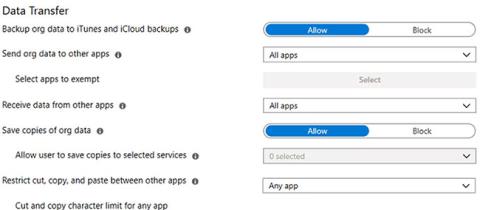
Ви стикалися з помилкою «Дані вашої організації не можна вставити сюди» під час копіювання даних між програмами Office? Це означає, що вам заборонено копіювати дані до програми, у яку ви намагаєтеся скопіювати, але чому?
В основному помилка виникає, коли ваша організація обмежує реплікацію даних через Microsoft Intune з міркувань безпеки. Однак помилка також може бути викликана використанням застарілої програми, копіюванням більшої кількості даних, ніж указаний ліміт, або проблемами з вихідним або кінцевим файлом. Ось кілька виправлень, які ви можете спробувати, якщо у вас виникли подібні проблеми.
1. Переконайтеся, що функцію «Копіювати - Вставити» не заблоковано в Microsoft Intune
Адміністратори можуть налаштувати політику Microsoft Intune, щоб запобігти користувачам копіювати та вставляти дані між програмами, щоб запобігти передачі даних за межами компанії. Якщо ваша організація блокує функцію копіювання та вставлення, ви можете зіткнутися з цією помилкою під час спроби перемістити дані. Щоб вирішити цю проблему, потрібно розблокувати функцію «Копіювати – вставити» у політиці Intune.
Якщо у вас немає доступу адміністратора до консолі Microsoft Intune, ви не зможете самостійно налаштувати політики. Вам потрібно буде попросити свого адміністратора зробити це за вас. Якщо ви адміністратор, ось що ви повинні зробити:
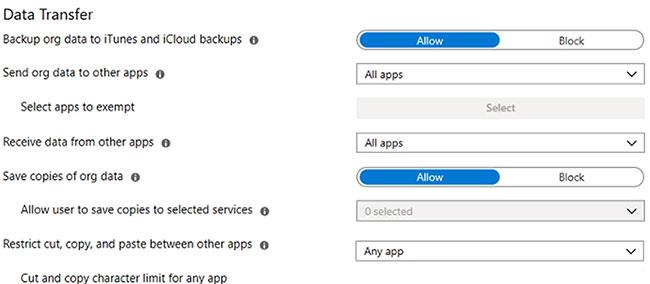
Переконайтеся, що функцію «Копіювати – вставити» не заблоковано в Microsoft Intune
Коли політику буде розблоковано, ви зможете без проблем копіювати та вставляти дані між програмами. Якщо цей крок не вирішить проблему, наведені нижче виправлення можуть бути корисними.
2. Переконайтеся, що файл можна редагувати
Коли ви завантажуєте файли з Інтернету або отримуєте їх електронною поштою, більшість програм Office відкривають їх у режимі захищеного перегляду , щоб запобігти зараженню комп’ютера вірусами. Щоб вийти з режиму захищеного перегляду, вам потрібно ввімкнути редагування, і якщо ви хочете копіювати та вставляти дані з однієї програми в іншу, файл, у який ви вставляєте дані, має бути доступним для редагування.
Тому перед копіюванням даних переконайтеся, що файл не відкрито в режимі захищеного перегляду. Якщо його неможливо редагувати, натисніть Увімкнути редагування , вставте дані, і помилка більше не з’являтиметься. Ви також можете остаточно вимкнути режим лише для читання, якщо хочете.
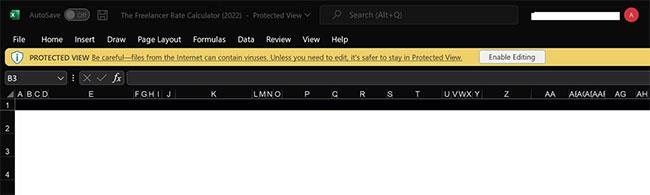
Файл Excel відкривається в режимі захищеного перегляду
Однак, якщо файл можна редагувати, але ви все ще отримуєте помилку, переходьте до наступного кроку.
3. Перевірте наявність проблем із файлами
Якщо припустити, що файл можна редагувати, переконайтеся, що помилка не стосується лише одного файлу. Ви можете усунути цю можливість, створивши новий документ і вставивши в нього скопійовані дані. Якщо його вставлено успішно, проблема, ймовірно, пов’язана з конкретним файлом.
Щоб боротися з цим, ви можете перемістити дані зі свого старого файлу в новий файл, який ви створили, а потім вставити скопійовані дані організації. Однак якщо проблема не зникає з новоствореними файлами, перейдіть до наступного виправлення.
4. Перевірте, чи ви вставили дані в порожній файл
Вам може знадобитися заповнити документ перед вставленням даних, якщо ви отримаєте помилку під час вставлення в порожній файл. Хоча це менш імовірно, це рішення може допомогти вам вирішити проблему.
Відкрийте документ, з якого потрібно скопіювати дані, додайте до нього текст, збережіть його, а потім знову відкрийте та вставте скопійовані дані. Якщо ви отримуєте ту саму помилку під час вставлення даних у заповнений документ, перейдіть до наступного виправлення.
5. Перевірте, чи є у вас дозвіл копіювати та вставляти дані
Microsoft Intune дозволяє адміністраторам керувати доступом до даних, до яких користувачі мають доступ, а також способами доступу та використання цих даних. Тому переконайтеся, що у вас є дозвіл на копіювання та вставлення даних, у яких виникає помилка.
Ви можете попросити свого колегу, який також належить до тієї ж групи користувачів і має такий же рівень доступу, як і ви, скопіювати дані. Якщо він може скопіювати та вставити дані, а ви ні, запитайте адміністратора, чому ви не можете скопіювати дані, і він вам допоможе.
6. Не вставляйте дані в програми, які заборонені вашою організацією
Якщо ви вперше копіюєте дані в програму, чого раніше не робили, і бачите цю помилку, переконайтеся, що ваша організація дозволяє вам використовувати цю програму. Однак є проблема: це можуть перевірити лише адміністратори.
Тож спочатку попросіть адміністратора перейти до «Клієнтські програми» > «Політика захисту програм» , вибрати політику, потім надіслати повідомлення « Передача даних» і переконатися, що поруч із «Вибрати програми для виключення» не вибрано жодної програми .
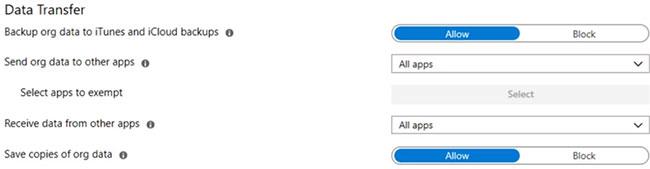
Перевірте, чи є програма в списку винятків доступу в політиці передачі даних Intune
Однак, якщо програма не обмежена, і ви вже багато разів копіювали туди вміст, перейдіть до наступного виправлення.
7. Розділіть дані, якщо можете
Intune дозволяє адміністраторам обмежувати кількість символів, які можна скопіювати та вставити за один раз. Ви можете зіткнутися з згаданою помилкою, якщо таке обмеження налаштовано в політиці, і ви копіюєте більше даних, ніж указано.
Щоб переконатися, що проблему не викликають обмеження даних, спочатку розділіть дані та спробуйте перемістити їх на менші частини. Якщо зменшення обсягу даних вирішує проблему, зверніться до адміністратора, щоб дізнатися, чи застосовуються якісь обмеження. Якщо так, адміністратори можуть зняти це обмеження.
Як адміністратор перейдіть до розділу «Передача даних» , використовуючи той самий шлях, що пояснювався раніше, і зніміть обмеження поруч із лімітом символів «Вирізати та копіювати» для будь-якої програми в розділі «Обмежити вирізання, копіювання та вставлення між іншими програмами» .
Після зняття обмеження ви більше не отримуватимете повідомлення про помилки під час копіювання та вставлення даних. Однак якщо обмеження не встановлено або розділення даних не вирішує проблему, перейдіть до наступного кроку.
8. Оновіть додаток
Застарілі програми також можуть виникнути непередбачені проблеми. Таким чином, якщо ви не оновили програму, у якій виникла зазначена вище помилка, оновіть обидві програми, до яких ви передаєте дані.
Коли Windows відображає помилку «У вас немає дозволу на збереження в цьому місці», це не дозволить вам зберегти файли в потрібні папки.
Сервер Syslog є важливою частиною арсеналу ІТ-адміністратора, особливо коли мова йде про централізоване керування журналами подій.
Помилка 524: Виник тайм-аут – це специфічний для Cloudflare код статусу HTTP, який вказує на те, що з’єднання із сервером закрито через тайм-аут.
Код помилки 0x80070570 є поширеним повідомленням про помилку на комп’ютерах, ноутбуках і планшетах під керуванням операційної системи Windows 10. Однак він також з’являється на комп’ютерах під керуванням Windows 8.1, Windows 8, Windows 7 або раніших версій.
Помилка «синій екран смерті» BSOD PAGE_FAULT_IN_NONPAGED_AREA або STOP 0x00000050 — це помилка, яка часто виникає після встановлення драйвера апаратного пристрою або після встановлення чи оновлення нового програмного забезпечення. У деяких випадках причиною помилки є пошкоджений розділ NTFS.
Внутрішня помилка відеопланувальника також є смертельною помилкою синього екрана, ця помилка часто виникає в Windows 10 і Windows 8.1. Ця стаття покаже вам кілька способів виправлення цієї помилки.
Щоб пришвидшити завантаження Windows 10 і скоротити час завантаження, нижче наведено кроки, які потрібно виконати, щоб видалити Epic із автозавантаження Windows і запобігти запуску Epic Launcher з Windows 10.
Не слід зберігати файли на робочому столі. Існують кращі способи зберігання комп’ютерних файлів і підтримки порядку на робочому столі. Наступна стаття покаже вам ефективніші місця для збереження файлів у Windows 10.
Якою б не була причина, інколи вам доведеться налаштувати яскравість екрана відповідно до різних умов освітлення та цілей. Якщо вам потрібно спостерігати за деталями зображення або дивитися фільм, вам потрібно збільшити яскравість. І навпаки, ви також можете зменшити яскравість, щоб захистити батарею ноутбука.
Ваш комп’ютер випадково прокидається та з’являється вікно з написом «Перевірка оновлень»? Зазвичай це пов'язано з програмою MoUSOCoreWorker.exe - завданням Microsoft, яке допомагає координувати установку оновлень Windows.








